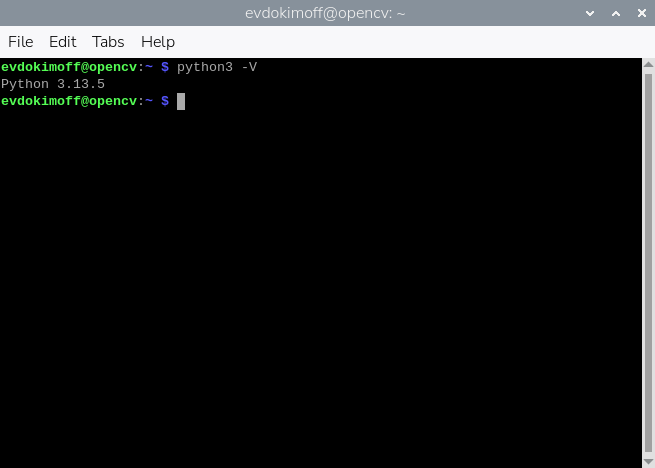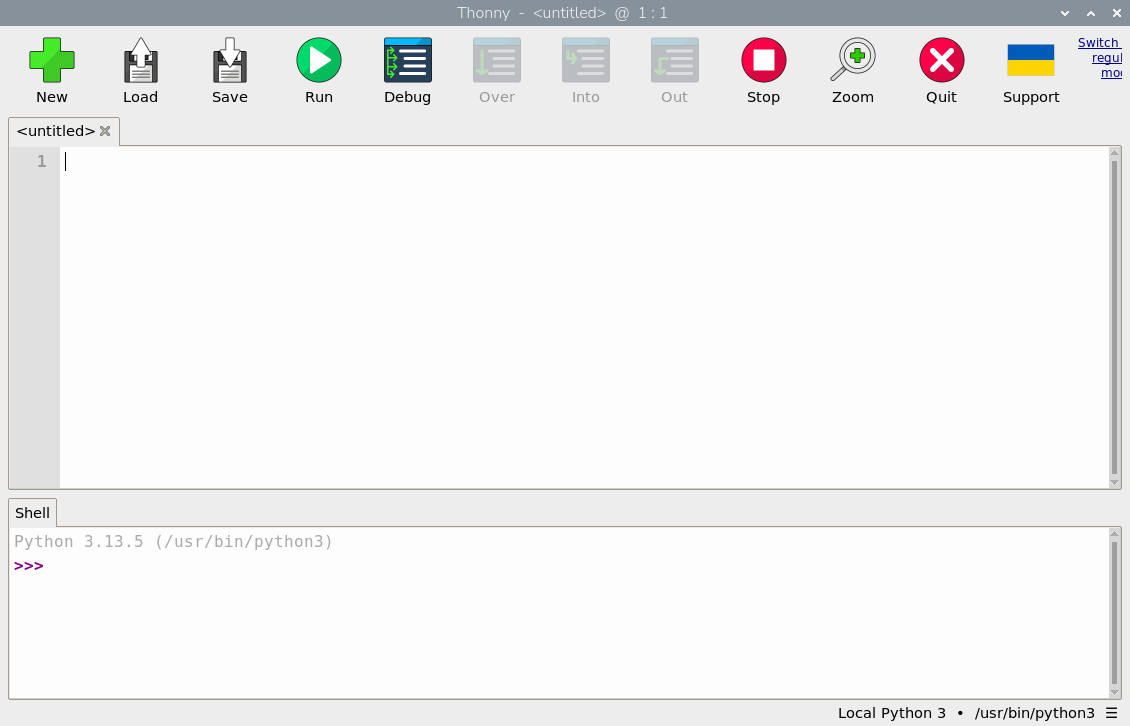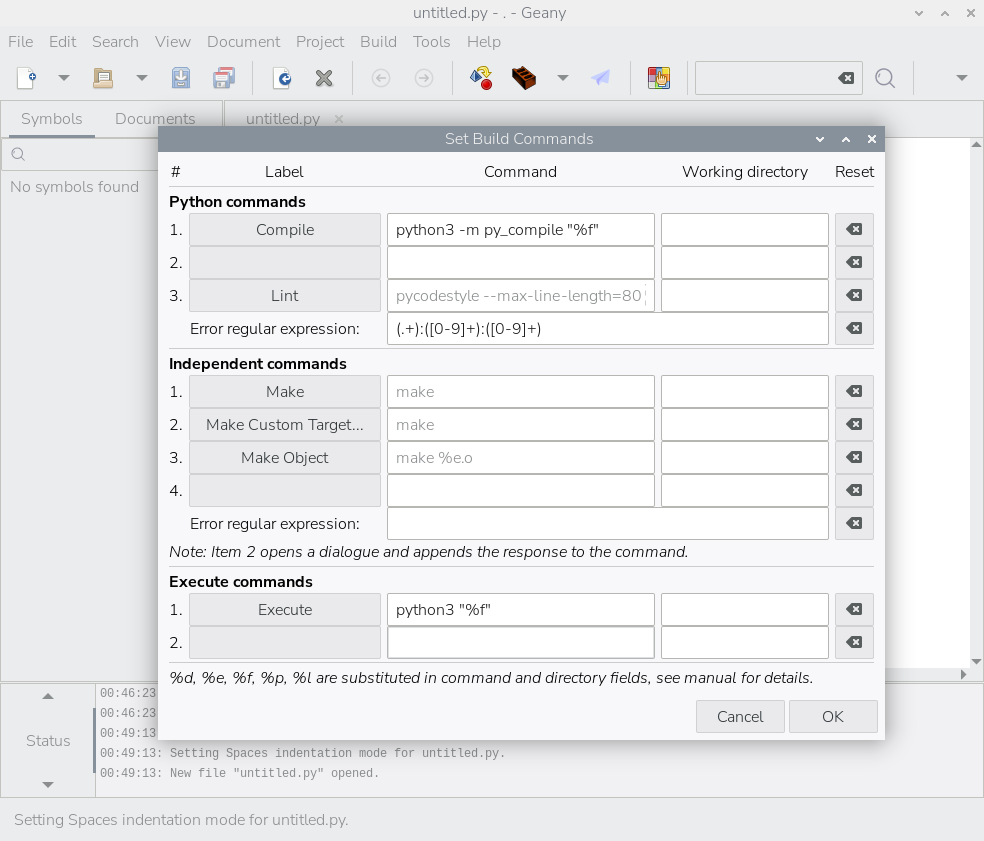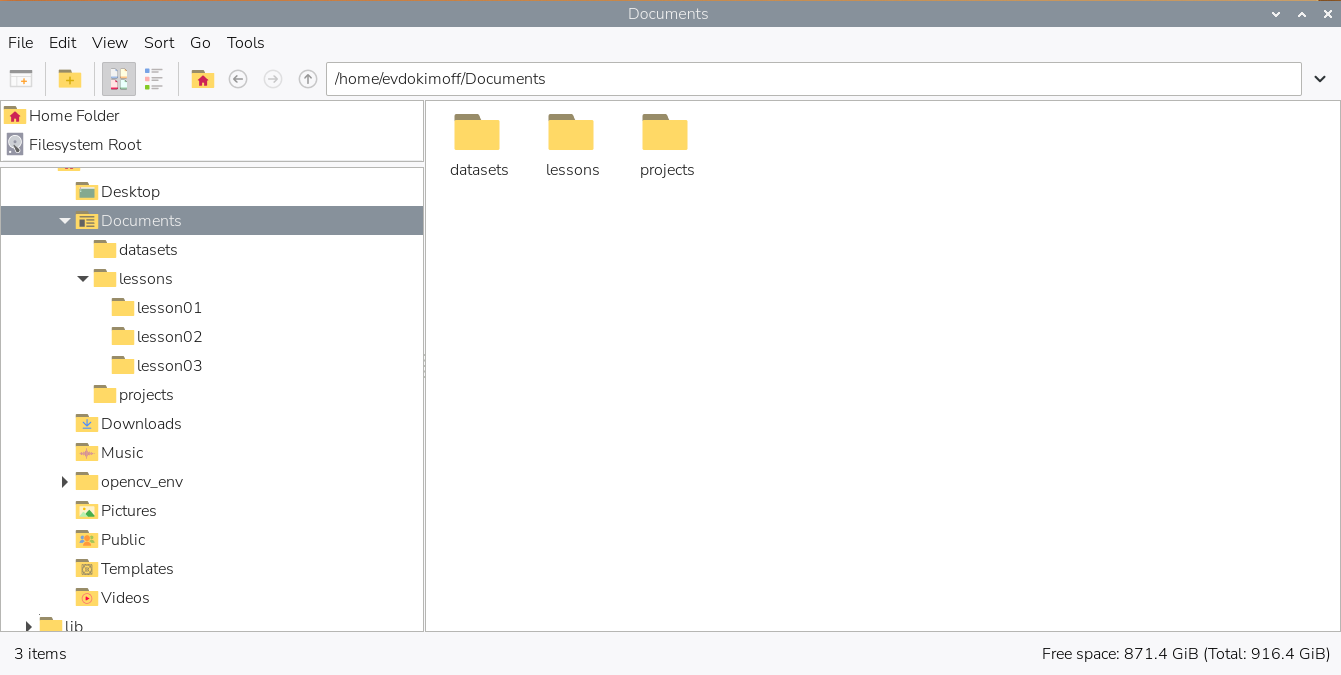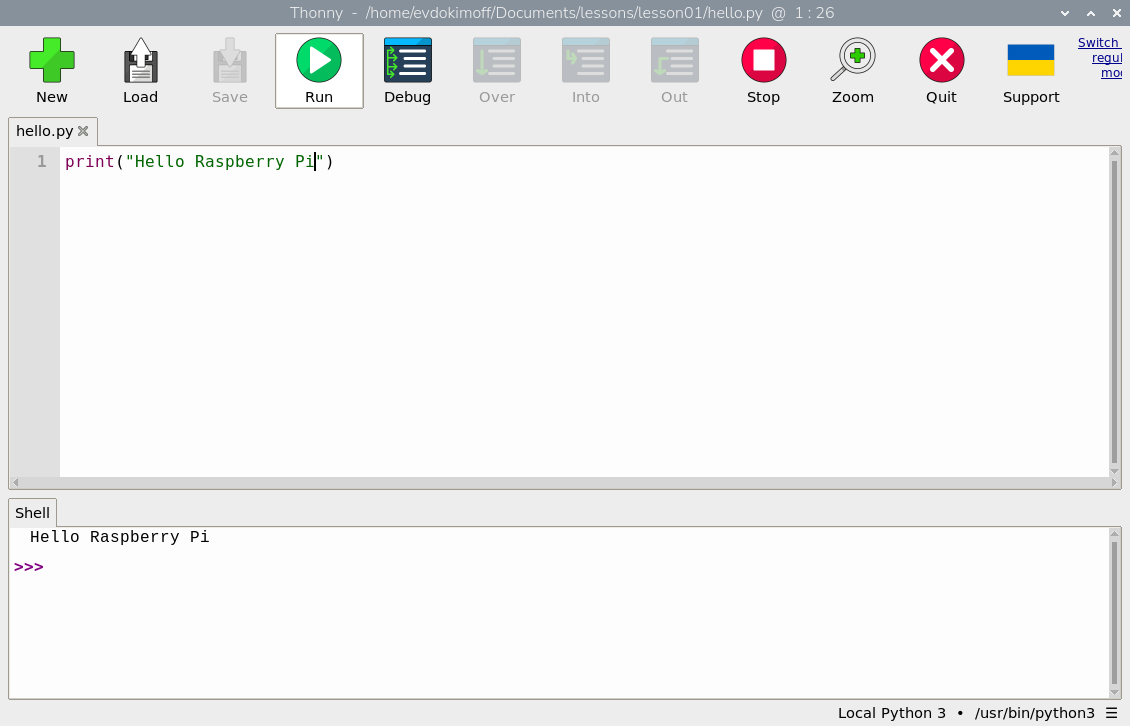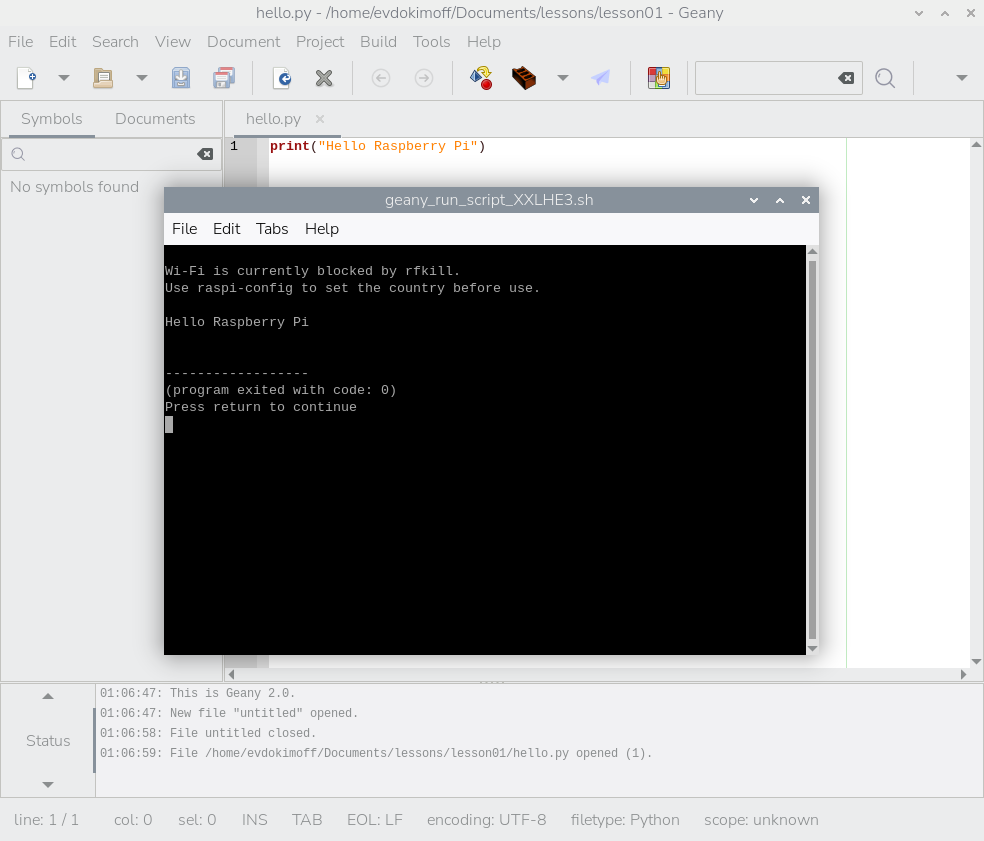Python на Raspberry Pi
Raspberry Pi предоставляет идеальную платформу для изучения Python и создания проектов. Эта статья поможет подготовить среду для программирования: проверить установку Python, настроить рабочие каталоги и освоить основные инструменты разработки.
Python на Raspberry Pi
Подготовка среды для программирования на Python
Введение
Raspberry Pi предоставляет идеальную платформу для изучения Python и создания проектов. Эта статья поможет подготовить среду для программирования: проверить установку Python, настроить рабочие каталоги и освоить основные инструменты разработки.
Python в операционной системе Raspberry Pi
В стандартный образ ОС Raspberry Pi предустановлены обе версии Python. Для современных проектов используется Python 3, который уже включен в систему.
Проверка установленных версий
Убедитесь, что Python 3 доступен в системе:
1
python3 -V
Результат: Python 3.7.3
Среды разработки в Raspberry Pi OS
Thonny Python IDE
Thonny — это специализированная среда разработки, созданная специально для обучения программированию на Python.
Основные возможности:
- Простой и понятный интерфейс, идеальный для начинающих
- Встроенный отладчик с пошаговым выполнением кода
- Возможность просмотра значений переменных в реальном времени
- Автодополнение кода и подсветка синтаксиса
- Поддержка работы с GPIO для Raspberry Pi
Запуск Thonny:
- Через меню: Programming → Thonny Python IDE
- Через терминал:
thonny
Преимущества для обучения:
- Наглядное отображение процесса выполнения программы
- Возможность пошаговой отладки для понимания работы кода
- Интеграция с Raspberry Pi для работы с датчиками и устройствами
Geany IDE
Geany — это легковесная кроссплатформенная среда разработки, поддерживающая множество языков программирования.
Основные возможности:
- Поддержка Python 2 и Python 3
- Быстрый и отзывчивый интерфейс
- Система сборки и компиляции проектов
- Навигация по коду и автодополнение
- Подсветка синтаксиса для различных языков
Запуск Geany:
- Через меню: Programming → Geany
- Через терминал:
geany
Настройка для работы с Python 3:
- Откройте Geany
- Перейдите в Build → Set Build Commands
- В поле “Compile” укажите:
python3 -m py_compile "%f" - В поле “Execute” укажите:
python3 "%f"
Установка IDLE
Для установки стандартной среды разработки IDLE:
1
sudo apt-get install idle -y
После установки IDLE появится в меню “Programming”:
Настройка рабочего пространства
Создайте структуру каталогов для уроков и проектов:
1
2
3
4
5
mkdir -p lessons/lesson01
mkdir -p lessons/lesson02
mkdir -p lessons/lesson03
mkdir datasets
mkdir projects
Сравнение сред разработки
Thonny лучше подходит для:
- Изучения Python с нуля
- Образовательных проектов
- Отладки и понимания работы программ
- Работы с GPIO Raspberry Pi
Geany лучше подходит для:
- Быстрой разработки небольших скриптов
- Работы с разными языками программирования
- Опытных пользователей, предпочитающих минималистичный интерфейс
Создание и запуск первой программы
В Thonny:
- Откройте Thonny через меню
- Введите код:
print("Hello Raspberry Pi!") - Нажмите F5 или кнопку “Run”
- Сохраните файл в
lessons/lesson01/hello.py
В Geany:
- Откройте Geany
- Создайте новый файл (File → New)
- Введите код:
print("Hello Raspberry Pi!") - Сохраните как
hello.pyв папке lessons/lesson01 - Нажмите F5 для выполнения
Заключение
Raspberry Pi предлагает несколько отличных сред для программирования на Python. Thonny идеально подходит для обучения и работы с оборудованием Raspberry Pi, в то время как Geany предлагает более универсальный подход для различных проектов. Организация файлов в каталогах lessons, projects и datasets поможет эффективно управлять учебными материалами и разработкой.